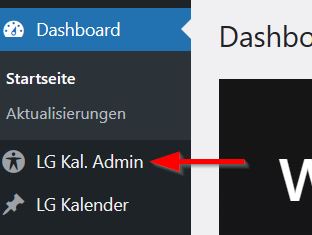
Zu den Einstellungen des Plugins gelangt man vom Dashboard aus. Dazu wählt man aus dem Menü links die Rubrik „LG Kal.Admin“ -> Einstellungen aus.

Landesgruppe:
hier wird der Name der Landesgruppe eingetragen (ohne den Vorsatz „LG“ oder „Landesgruppe“. Der Name der Landesgruppe wird in den Meldescheinen eingetragen und auf allen Dokumenten mit angegeben.
Mail für Meldungen:
hier wird die Mailadresse eingetragen, zu der in dem Meldeschein hingewiesen wird. Diese Mailadresse wird zukünftig die Meldungen zu den Prüfungen erhalten. Es empfiehlt sich, diese Mailadresse beim Provider als „Verteiler“ einzurichten, damit alle, die mit dem Plugin arbeiten die Info zu einer eingegangen Meldung erhalten.
Anzahl Jahre:
hier wird angegeben, wie viele Jahre der Terminkalender die Informationen / Berichte auf der Homepage anzeigt.
Hinweis: die Daten werden nicht gelöscht, sondern nur die Anzeige wird eingeschränkt.
Anzahl Termine Info-Box:
hier wird angegeben, wie viele Termine bei der Nutzung des Shortcodes [LG_Kalender_kurz] herausgegeben werden sollen. Dies bezieht sich auf das aktuelle Datum und die folgende Anzahl von Terminen. Somit werden stets die anstehenden Termine herausgegeben.
Folgejahr freigeben:
ab September ist es möglich, das Folgejahr freizugeben. Nachdem die Termine für das nächste Jahr eingepflegt worden sind und das Clubheft 4 erschienen ist, kann hier die Freigabe der Termine erfolgen. Somit kann dann beim Terminkalender oben das Folgejahr ausgewählt werden.
Ab dem neuen Jahr wird diese Freigabe automatisch wieder zurückgesetzt.
PopUp Download Meldeschein:
es besteht die Möglichkeit, dass vor dem Herunterladen eines Meldescheines zu einer Prüfung ein Hinweis als PopUp eingeblendet wird, um allgemeine Infos anzuzeigen.
Text PopUp:
hier wird der Text eingetragen, der beim PopUp angezeigt werden soll.
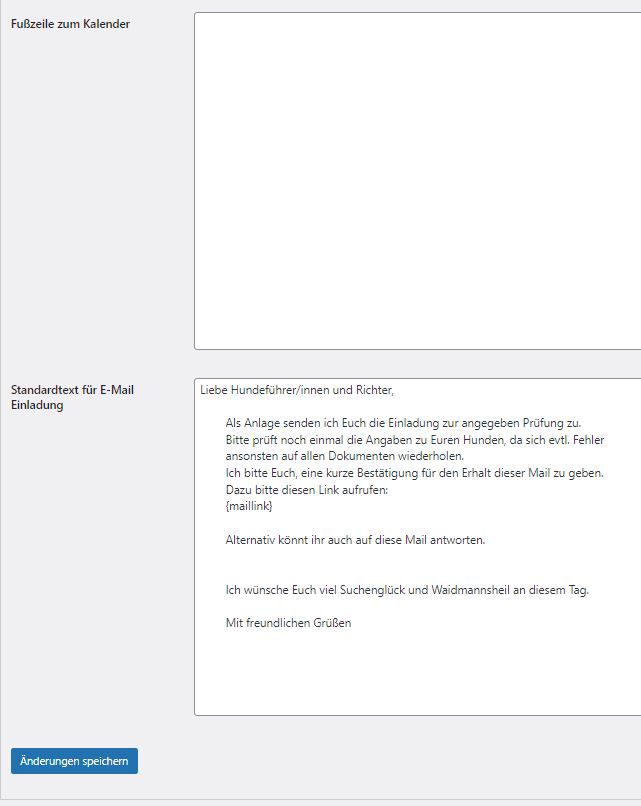
Fußzeile zum Kalender:
am Ende der Termin-Auflistung wird die Fußzeile ausgegeben. Hier sollte mindestens die Bankverbindung angegeben werden. Auch kann hier noch Hinweise zum Anmeldevorgang, benötigte Unterlagen etc. angegeben werden.
Es besteht die Möglichkeit hier HTML-Tags zu nutzen. Typische Tags wäre:
<b>Text</b> – der Text wird in Fettschrift hervorgehoben
<u>Text</u> – der Text wird unterstrichen
<h1>Text</h1> – Text wird als Überschrift (Variante1) ausgegeben. Es besteht die Möglichkeit die Varianten 1-5 zu verwenden, in Abhängigkeit vom installiertem Theme.
Standardtext für E-Mail Einladung:
hier wird der Text für den E-Mailversand der Einladung eingegeben. Dieser Text wird als Vorlage verwendet und kann beim E-Mailversand noch geändert / erweitert werden.
Um einen Link für die Lesebestätigung einzufügen muss der Platzhalter {maillink} eingefügt werden. Damit hat der Empfänger die Möglichkeit, den Erhalt der Mail zu bestätigen. Diese Bestätigung wird dann bei der Meldung hinterlegt und farblich angezeigt.